Das Ausfüllen von Formularen ist etwas, das wir alle tun. Verträge, Bewerbungen, Rechnungen, W4s, W9s, Steuererklärungen, Anzeigenaufträge, Lebensläufe und andere Formulare gibt es in dieser Welt zuhauf. Papierformulare werden zunehmend obsolet. Das Ausfüllen von Formularen auf Ihrem Computer oder Gerät ist schneller, einfacher und bequemer. Sie können problemlos ein PDF-Formular auf einem Mac ausfüllen, unterschreiben und brauchen keinen Drucker.
Es gibt mehrere Methoden zum Ausfüllen von PDF-Formularen auf einem Mac. Hier sind ein paar Beispiele.
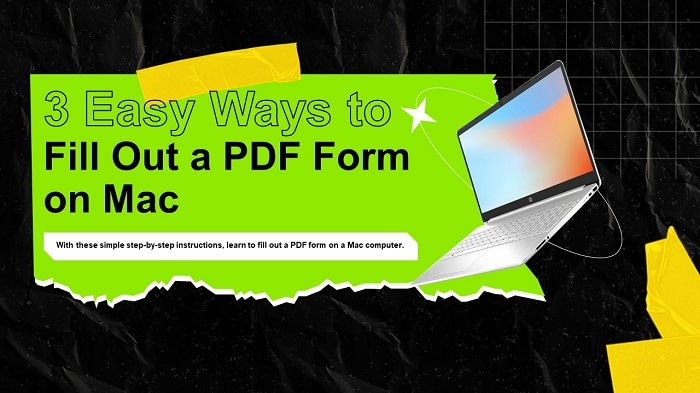
In diesem Artikel
Methode 1. Wondershare PDFelement - Ein All-in-One Mac PDF-Formularausfüller
Wondershare PDFelement ist ein fortschrittlicheres Programm zum Ausfüllen von PDF-Formularen auf dem Mac. Es ermöglicht das Ausfüllen von PDF-Formularen auf dem Mac und die einfache Erstellung von PDF-Formularfeldern. Es ist ein umfassender PDF-Editor, mit dem Sie PDF-Dateien problemlos mit Anmerkungen versehen können. Es kann jeden Aspekt Ihrer PDF-Datei ändern.
Wondershare PDFelement - PDF Editor ist ein Programm, das PDF-Lösungen anbietet, die einfach zu bedienen sind und zahlreiche Vorteile bieten. Es ist ein PDF-Editor, der auf Mac, Windows, iOS- und Android-Geräten funktioniert.
Das Tool enthält auch eine PDFelement Cloud-Funktion und ist einfach zu bedienen. PDF bearbeiten, PDF mit Anmerkungen versehen, PDF konvertieren, PDF-Formular, PDF signieren und OCR sind in der Software enthalten. Mit ihr können Sie PDFs anzeigen, Formulare ausfüllen, Dokumente elektronisch unterschreiben und PDFs in andere gängige Formate konvertieren.
 G2-Wertung: 4.5/5 |
G2-Wertung: 4.5/5 |  100 % Sicher |
100 % Sicher |Wie man PDF-Formulare auf dem Mac ausfüllt
PDFelement ist ein professionelles PDF Tool für Privatpersonen und kleine Unternehmen. Sie können ein PDF-Formular erfolgreich auf Ihrem iMac, MacBook Pro oder MacBook Air ausfüllen. Egal, ob es sich um ein interaktives oder nicht interaktives Formular handelt, mit diesem Programm können Sie es ganz einfach ausfüllen.
PDFelement kann auch ein personalisiertes PDF-Formular mit Textfeldern, Schaltflächen und Listen erstellen. Suchen Sie nicht weiter, wenn Sie sich fragen, wie Sie ein PDF-Formular auf einem Mac ausfüllen können.
Schritt 1 Installieren Sie PDFelement auf Ihrem Mac.
Schritt 2 Starten Sie PDFelement und klicken Sie auf die Schaltfläche "Datei" > "Öffnen", um zu dem Formular zu navigieren, das Sie mit diesem Programm ausfüllen möchten.
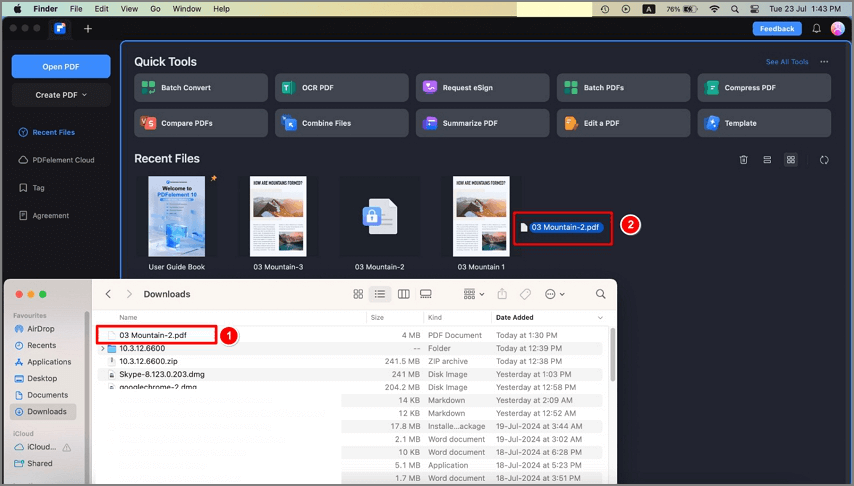
Schritt 3 Füllen Sie die PDF-Formulare aus
Für interaktive PDF-Formulare
Wenn Sie Ihr PDF-Formular in PDFelement öffnen, wird eine Benachrichtigungsleiste angezeigt, die Sie darüber informiert, dass es sich um ein interaktives Formular handelt. Alle Felder sind bereits ausfüllbar, so dass Sie auf ein beliebiges Feld klicken und es sofort ausfüllen können. Gehen Sie schließlich auf "Datei" > "Speichern", um Ihre Änderungen zu speichern.
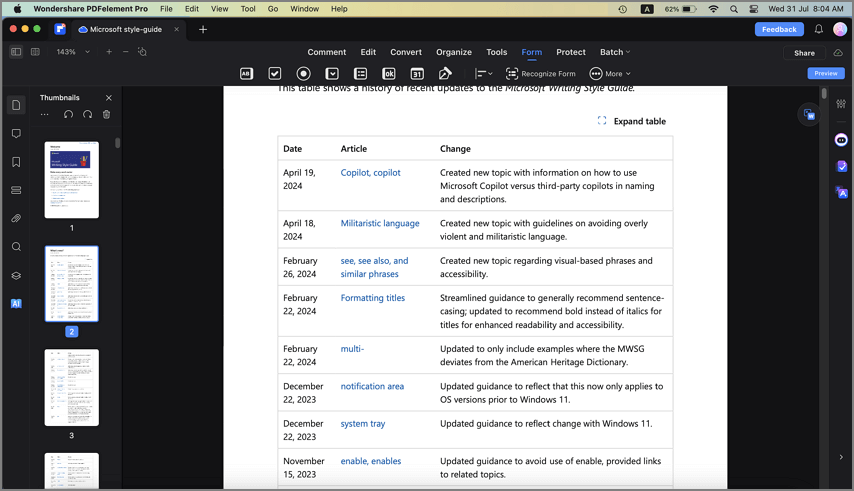
Für nicht interaktive PDF-Formulare
 G2-Wertung: 4.5/5 |
G2-Wertung: 4.5/5 |  100 % Sicher |
100 % Sicher |Wenn Ihre PDF-Datei kein interaktives Formular enthält, können Sie PDFelement verwenden, um ein interaktives und ausfüllbares Formular zu erstellen. Sie haben die Möglichkeit, ausfüllbare Felder manuell oder automatisch zu erstellen.
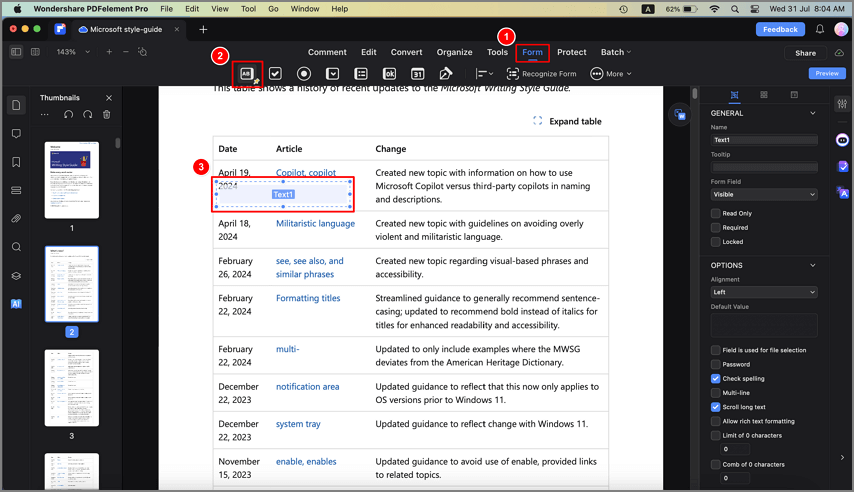
PDFelement für Mac ist mehr als nur ein PDF-Formularausfüller. Es ist ein funktionsreicher PDF-Editor, der fast alle PDF-Aufgaben bewältigen kann. Sehen Sie sich das Video an, um mehr zu erfahren.
Methode 2. Ausfüllen eines PDF-Formulars auf dem Mac mit Preview
Das Ausfüllen von PDF-Formularen und -Dokumenten ist für viele Computernutzer eine alltägliche Aufgabe, die mit der Mac Preview App einfach und schnell erledigt werden kann. Preview ist in macOS integriert und dient als Standard-PDF-Viewer.
Der Vorteil der Verwendung von Preview zum Ausfüllen von PDF-Formularen auf dem Mac besteht darin, dass keine zusätzlichen Anwendungen oder Downloads erforderlich sind; es ist standardmäßig in allen Versionen von Mac OS und Mac OS X Systemsoftware enthalten.
Wie man PDF-Formulare mit Preview ausfüllt
Um Ihr PDF-Formular auf Ihrem Mac zu bearbeiten, gehen Sie folgendermaßen vor:
Schritt 1 Doppelklicken Sie auf das PDF-Formular, um es in der Preview-App auf Ihrem MacBook zu öffnen.
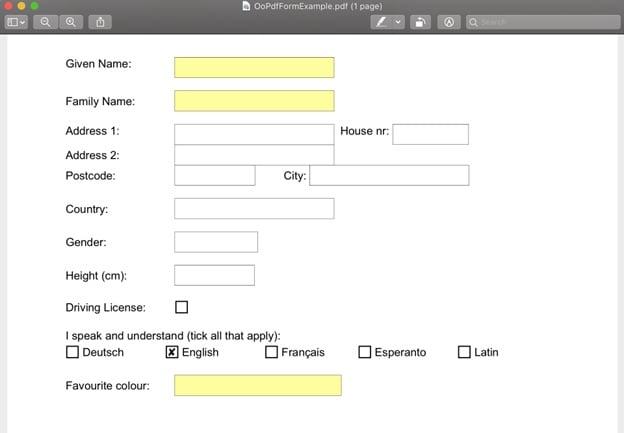
Schritt 2 Füllen Sie jedes Formularfeld nach Bedarf aus, indem Sie auf jedes in der PDF-Datei vorhandene Formularfeld klicken.
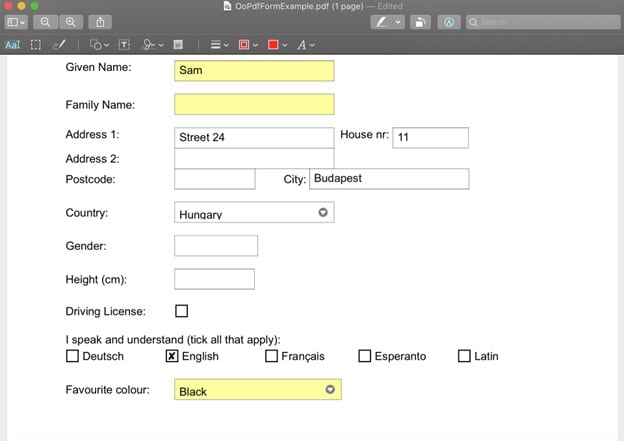
Schritt 3 Wählen Sie die Signieren Option aus der Schaltfläche "Markierungssymbolleiste anzeigen", um Signaturen hinzuzufügen.
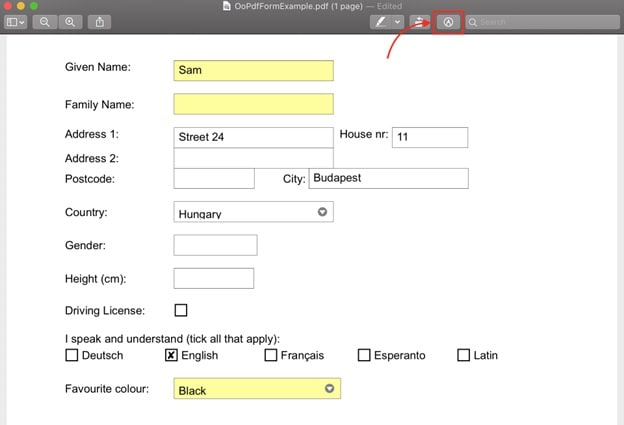
Schritt 4 Um Ihr PDF-Dokument zu speichern, klicken Sie auf "Datei" und dann auf "Als PDF exportieren".
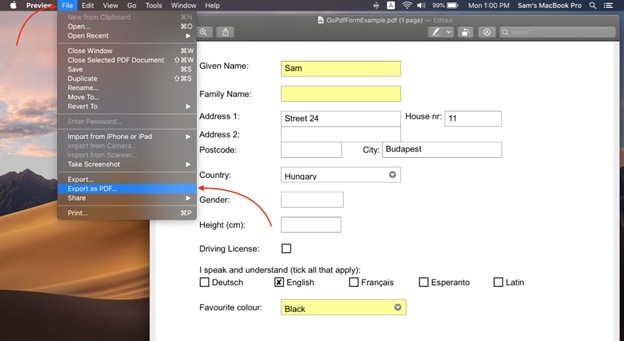
Methode 3. PDF-Formulare auf dem Mac mit Online-Tools ausfüllen
Neben der Desktop-Software und der integrierten Preview-App gibt es auch kostenlose Online-Tools, mit denen Sie den Text in einer PDF-Datei ganz einfach bearbeiten können, z.B. durch Hinzufügen Ihrer Signatur, von Kommentaren und Schwärzungen. Sie können auch mehrere PDFs kombinieren, Seiten drehen, komprimieren und PDFs in Word, Excel und andere Dateiformate konvertieren. HiPDF ist ein solches Online-Tool.
HiPDF ist wohl das umfassendste und fortschrittlichste Dienstprogramm für die Verwendung als PDF-Editor auf dem Mac. Dabei handelt es sich um eine Sammlung von Online-Tools, mit denen sich große Dokumenten-Workflows problemlos bearbeiten lassen.
Das Layout der Webseite macht es einfach, jedes Tool zu finden, das Sie benötigen und jeder Vorgang kann mit nur wenigen Klicks abgeschlossen werden. Mit anderen Worten: Selbst komplexe Aufgaben wie die genaue Dateikonvertierung oder OCR können mit minimalen Benutzereingaben erledigt werden.
Wie man PDF-Formulare mit HiPDF ausfüllt
Um Ihr PDF-Formular mit dem HiPDF Online Tool zu bearbeiten, gehen Sie folgendermaßen vor:
Schritt 1 Um auf den kostenlosen HiPDF-Editor für PDF-Formulare zuzugreifen, navigieren Sie in Ihrem Browser zur Bearbeitungsseite von HiPDF.

Schritt 2 Ziehen Sie PDF-Dateien per Drag & Drop in das HiPDF-Bedienfeld.
Schritt 3 Nehmen Sie nach dem Hochladen alle erforderlichen Änderungen an Ihrem Dokument vor. Verwenden Sie z.B. die Schaltflächen Text, Bildform oder Signatur.
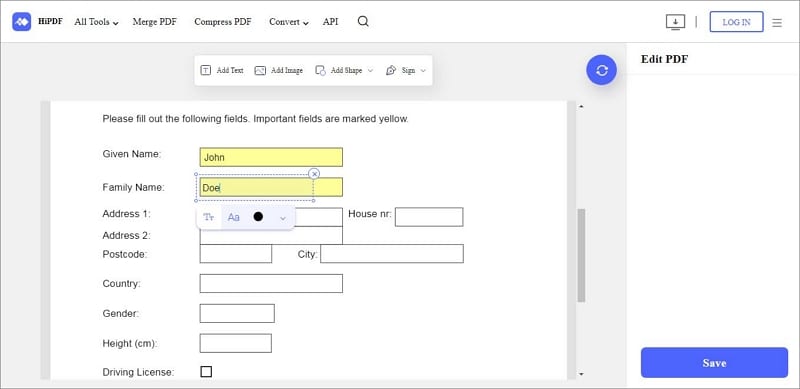
Schritt 4 Um Ihre Änderungen zu speichern, klicken Sie auf die "Übernehmen" Schaltfläche. Warten Sie ein paar Augenblicke, bevor Sie die bearbeiteten PDF-Dateien herunterladen.

Leute fragen auch
Sie glauben vielleicht, dass die einzige Möglichkeit, ein PDF zu bearbeiten oder ein PDF-Formular auszufüllen, darin besteht, es auszudrucken, mit einem Stift auszufüllen, zu scannen oder zu fotografieren und zurückzuschicken. In diesem Abschnitt gehen wir auf häufig gestellte Fragen zum Ausfüllen von PDF-Formularen auf einem Mac und andere verwandte Themen ein.
F1. Wie macht man eine PDF-Datei auf dem Mac bearbeitbar?
Die Abkürzung für optische Zeichenerkennung ist OCR. Die Technologie zur Erkennung von Text in Bildern, wie gescannten Dokumenten und Fotos, ist weit verbreitet. Die OCR-Technologie wandelt praktisch jedes Bild mit getipptem, handgeschriebenem oder gedrucktem Text in maschinenlesbare Textdaten um.
PDFelement, das einen nützlichen OCR Converter enthält, kann dank der integrierten OCR-Technologie (Optical Character Recognition) Text aus PDF-Dokumenten erkennen. Es speichert und erstellt das Layout und die Formatierungselemente eines Dokuments, wie z.B. Kopf- und Fußzeilen, Grafiken, Fußnoten, Seitennummerierungen und Beschriftungen.
Um eine gescannte PDF-Datei in das Word-Format zu konvertieren, benötigt PDFelement nur 3 Schritte. Folgen Sie den nachstehenden Schritten, um die einfachste Methode zum Konvertieren von PDF in Word mit OCR zu erlernen.
 G2-Wertung: 4.5/5 |
G2-Wertung: 4.5/5 |  100 % Sicher |
100 % Sicher |Schritt 1 Starten Sie PDFelement auf Ihrem PC. Das OCR-Plugin muss separat installiert werden. Wenn Sie OCR noch nicht installiert haben, klicken Sie auf der Homepage auf die Schaltfläche "OCR PDF" und folgen Sie den Anweisungen auf dem Bildschirm, um es zu installieren.
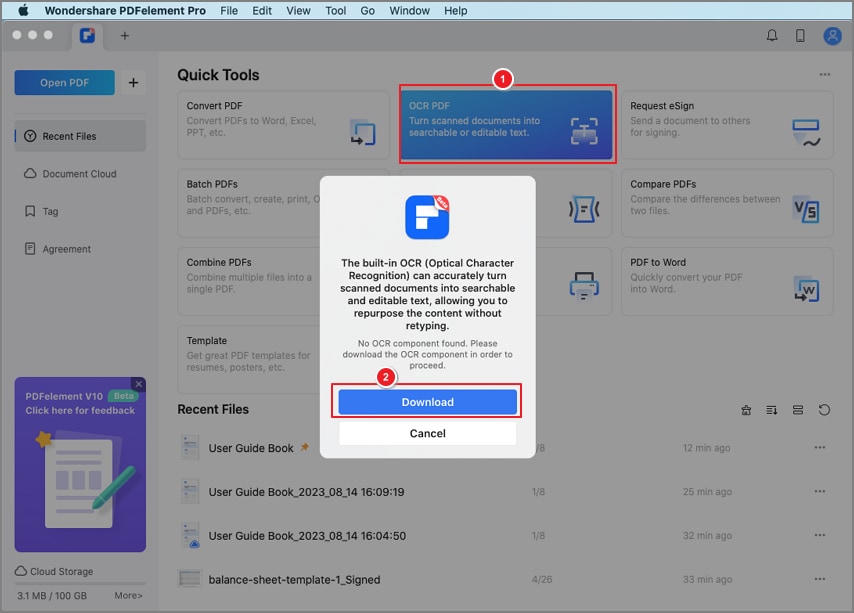
Schritt 2 Öffnen Sie das PDF-Formular mit PDFelement. Klicken Sie auf die Schaltfläche "Tool" > "OCR Texterkennung". Passen Sie in dem Popup-Fenster die OCR-Einstellungen an. Um eine gescannte PDF-Datei bearbeitbar zu machen, wählen Sie "Bearbeitbarer Text". Klicken Sie dann auf "OCR durchführen".
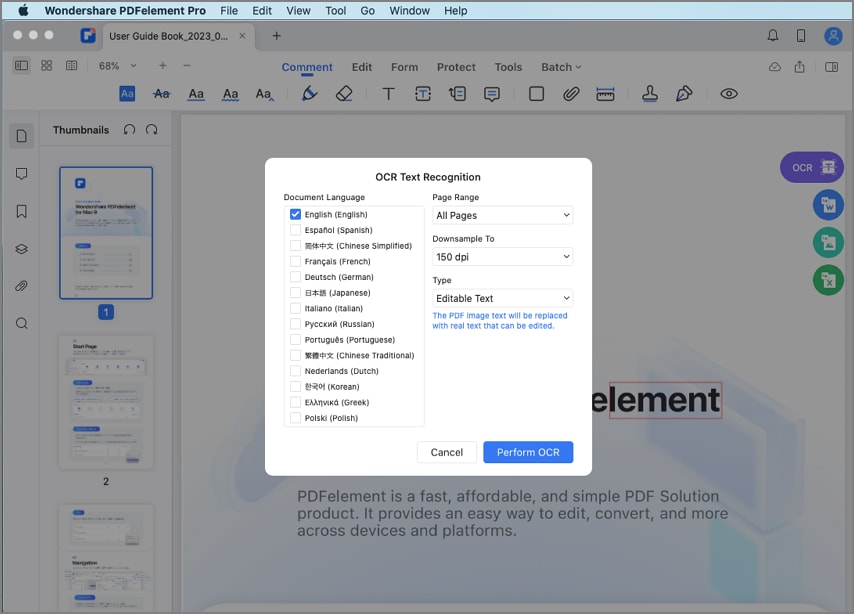
Schritt 3 Sobald die OCR abgeschlossen ist, können Sie die PDF-Datei nach Bedarf bearbeiten. Um zu beginnen, klicken Sie auf die Registerkarte "Bearbeiten".

F2. Wie kann ich ein ausfüllbares PDF-Formular kostenlos auf dem Mac erstellen?
Mit PDFelement können Sie interaktive Formulare automatisch mit einem einzigen Klick erstellen, was die Effizienz erheblich steigern kann. Wenn Sie ein nicht-interaktives PDF-Formular mit leeren Zeilen und Tabellen haben, handelt es sich nicht um ein ausfüllbares Formular und kann nicht verwendet werden.
So erstellen Sie ein kostenloses ausfüllbares PDF-Formular auf einem Mac:
Schritt 1 Um die Leerzeichen und Tabellen automatisch zu erkennen, klicken Sie auf das Symbol "Formular" > "Mehr" und wählen Sie die Schaltfläche "Formularfeld-Erkennung". Sie sehen dann die ausfüllbaren Felder.
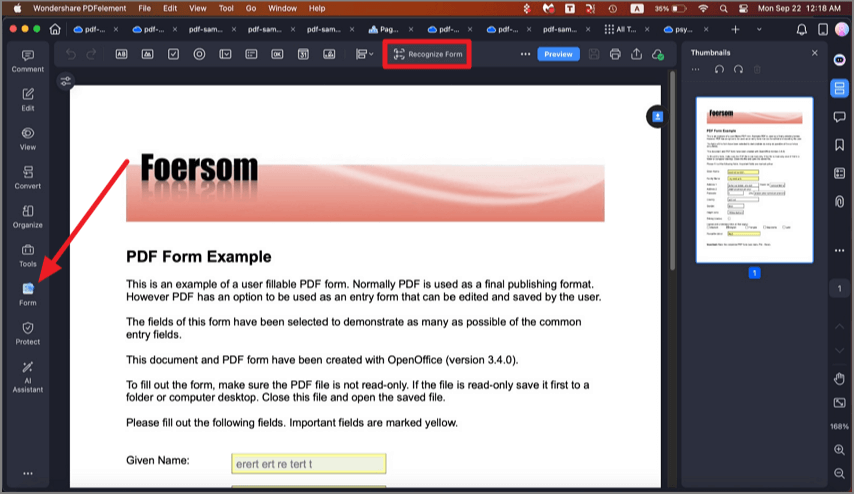
Schritt 2 Der Text neben den Formularfeldern wird verwendet, um alle entsprechenden Arten von Formularfeldern zu benennen.
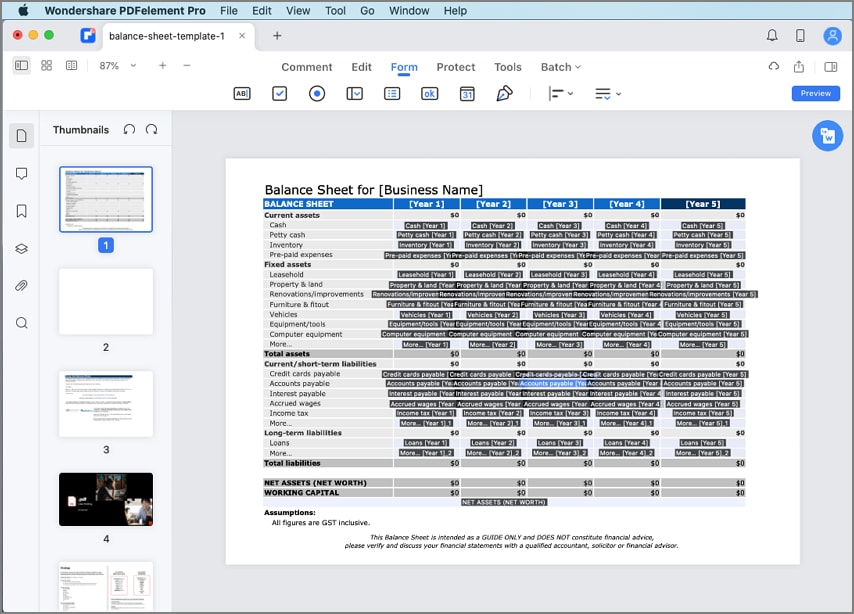
Schritt 3 Klicken Sie auf die Schaltfläche "Name ausblenden", bewegen Sie dann den Cursor auf das Feld, das Sie ausfüllen möchten und geben Sie die Informationen ein.
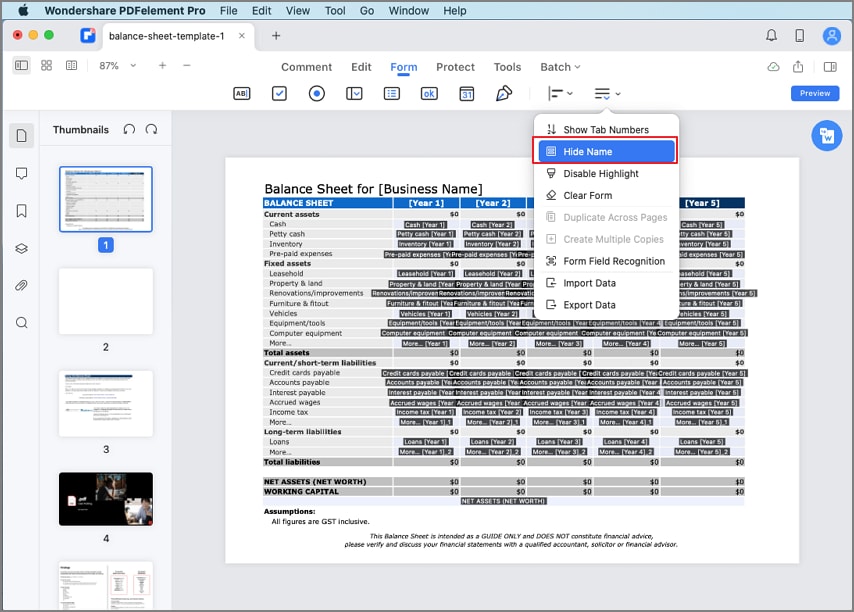
F3. Warum kann ich eine ausfüllbare PDF-Datei nicht ausfüllen?
Wenn Sie in ein Formularfeld in einer PDF-Datei nichts eingeben können, könnte das am Standard-PDF-Viewer Ihres Browsers liegen. Die Antwort ist eine PDF-Software, die Sie für alle Ihre PDF-Anforderungen verwenden können.
Der Wondershare PDFelement - PDF Editor, ist Wondershares Software zur Bearbeitung und Verwaltung von PDF-Dateien mit vollem Funktionsumfang. Das Tool enthält mehrere Funktionen zur PDF-Bearbeitung. Es unterstützt Sie bei der Konvertierung von Dateien in verschiedene Formate, einschließlich PDFs.
Mit dieser Software können Sie auch PDFs kommentieren und mit Anmerkungen versehen. Es gibt Funktionen für OCR und Zusammenarbeit. Mit diesen Funktionen und der Unterstützung für verschiedene Plattformen können Sie ein PDF-Formular auf dem Mac effizient ausfüllen.
 G2-Wertung: 4.5/5 |
G2-Wertung: 4.5/5 |  100 % Sicher |
100 % Sicher |Fazit
Das manuelle Ausfüllen von Formularen auf Papier wird überflüssig und wir können Zeit und Energie sparen, indem wir Formulare im PDF-Format ausfüllen, das uns auch die Möglichkeit gibt, eine Unterschrift hinzuzufügen. Eine integrierte App auf dem Mac kann zum Lesen und Ausfüllen von PDF-Formularen verwendet werden. Zuverlässige Software, wie PDFelement, erfüllt auch alle möglichen PDF-Lösungen.



